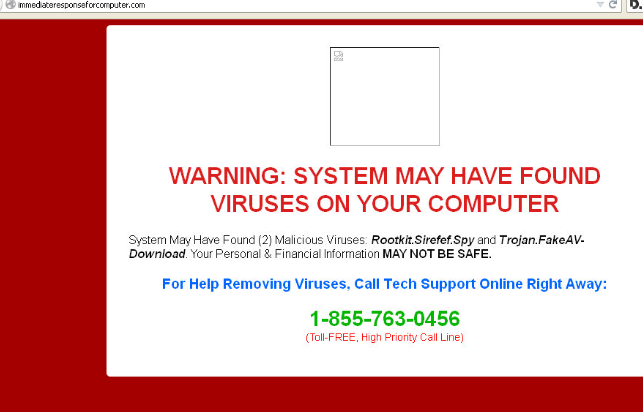Apa itu Your PC may have been infected Virus
Your PC may have been infected Virus mengacu pada penipuan yang secara keliru memberi tahu Anda bahwa komputer Anda telah terinfeksi malware. Anda mungkin mengalami penipuan ini dan serupa ketika browsing situs web berisiko tinggi atau jika komputer Anda terinfeksi adware. Peringatan palsu memberi tahu Anda bahwa langganan anti-virus Anda telah kedaluwarsa dan bahwa komputer Anda sekarang terinfeksi malware. Pemberitahuan ini palsu dan tidak berbahaya jika Anda mengabaikannya. Namun, jika Anda berinteraksi dengan mereka, Anda dapat mengunduh malware atau memberikan uang kepada scammers.
PC Anda Mungkin Telah Terinfeksi adalah contoh klasik dari peringatan virus palsu. Ada berbagai cara bahwa pengguna mungkin diarahkan kepada mereka, tetapi paling sering itu baik karena adware atau karena mereka mengunjungi situs web berisiko. Mayoritas pengguna mungkin pernah mengalami penipuan ini setidaknya beberapa kali saat menjelajah. Seperti yang telah kami nyatakan sebelumnya, selama Anda tidak berinteraksi dengan penipuan, penipuan tersebut tidak berbahaya.
Ini Your PC may have been infected Virus menggunakan nama Avira untuk menipu pengguna. Penipuan mengatakan bahwa karena langganan Avira Anda telah kedaluwarsa, komputer Anda sekarang mungkin terpapar malware. Di situs web yang sama, peringatan lain juga akan mengklaim malware memang telah terdeteksi di komputer Anda. Karena orang lebih cenderung mempercayai pemberitahuan ketika mereka melihat nama yang dikenal, scammers sering menggunakan nama produk anti-virus terkenal. Tetapi peringatan palsu ini tidak terkait dengan perangkat lunak anti-virus.
Penipuan ini biasanya bertujuan untuk menipu pengguna agar menginstal perangkat lunak yang meragukan, menipu pengguna uang mereka, atau mendapat untung dari program afiliasi anti-virus. Karena ada begitu banyak penipuan yang identik dengan “Avira – PC Anda Mungkin Telah Terinfeksi,” sulit untuk mengidentifikasi apa tujuan dari yang Anda temui. Namun, selama Anda tidak berinteraksi dengannya, Anda seharusnya baik-baik saja.
Jika Anda berinteraksi dengan peringatan palsu, Anda bahkan dapat dibawa ke situs web Avira yang asli. Program afiliasi anti-virus memungkinkan pengguna mendapatkan uang dengan mengarahkan orang ke program. Setiap langganan yang dibeli melalui pengalihan menghasilkan uang afiliasi. Dengan menampilkan pemberitahuan palsu kepada pengguna, scammers sebenarnya menyalahgunakan program afiliasi anti-virus. Avira tidak terlibat dalam hal ini dan tidak memiliki pengaruh atas bagaimana orang lain menggunakan program afiliasinya. Tetapi, bahkan jika langganan itu sah, hindari membelinya jika Anda diarahkan ke sana oleh penipuan.
Avira
Your PC may have been infected!
THREAT MUST BE PREVENTED!
Your Avira Subscription may have been expired!
Renew now to keep your pc protected.
If your PC is unprotected, it is at risk for viruses and other malware.
Proceed…
Penipuan peringatan virus ini dan yang serupa cukup mudah diidentifikasi. Fakta bahwa peringatan virus palsu muncul di browser Anda adalah hadiah terbesar. Karena browser Anda tidak dapat mendeteksi malware di komputer Anda, itu tidak akan pernah menampilkan peringatan virus yang sebenarnya. Anda hanya boleh mengandalkan perangkat lunak anti-virus Anda untuk menampilkan pemberitahuan virus asli.
Penting juga untuk dicatat bahwa peringatan jenis ini dapat mencakup nomor telepon untuk dukungan teknis palsu. Penipuan semacam itu dikenal sebagai penipuan dukungan teknis. Menelepon salah satu nomor yang tercantum dalam penipuan ini akan membuat Anda berhubungan dengan penipu profesional yang menyamar sebagai teknisi Microsoft (atau Apple, tergantung pada penipuan) bersertifikat. Mereka akan meminta akses jarak jauh ke komputer Anda, berpotensi mencuri file Anda, dan bahkan menginstal infeksi. Selain itu, mereka akan menuntut pembayaran untuk layanan yang seharusnya mereka berikan. Peringatan Microsoft asli tidak akan pernah menampilkan nomor telepon.
Apa yang memicu pengalihan ke penipuan ini
Pengalihan ke penipuan dukungan teknis dapat dipicu oleh infeksi seperti adware atau oleh pengguna yang mengunjungi situs web berisiko tinggi. Yang terakhir biasanya terjadi. Situs web tertentu (situs dengan konten pornografi atau bajakan, misalnya) dianggap berisiko tinggi karena iklan yang mereka paparkan kepada pengguna. Mengklik apa pun di situs tersebut dapat memicu pengalihan acak. Namun, program pemblokir iklan yang baik dapat dengan mudah memblokir pengalihan dan iklan acak.
Pengalihan acak, meskipun ini terjadi lebih jarang, mungkin juga merupakan gejala infeksi adware. Jika Anda diarahkan saat menjelajahi situs web yang aman, komputer Anda pasti telah menginstal adware. Infeksi seperti adware dan pembajak browser diinstal pada komputer pengguna menggunakan metode instalasi licik dan tanpa izin eksplisit pengguna. Ini adalah metode instalasi yang agak kontroversial, dan program yang menggunakannya sering terdeteksi sebagai ancaman potensial oleh program anti-virus.
Adware dan infeksi serupa lainnya ditambahkan ke perangkat lunak bebas sebagai penawaran tambahan. Bundling perangkat lunak adalah apa yang dikenal sebagai metode ini. Meskipun opsional, kecuali pengguna secara khusus menghapus centangnya, penawaran telah dipilih sebelumnya untuk diinstal secara otomatis. Pengguna sering melewatkan penawaran dan tidak dapat membatalkan pilihannya karena tersembunyi di pengaturan yang jarang digunakan pengguna. Namun, membatalkan pilihan penawaran ini tidak akan sulit jika Anda menginstal perangkat lunak gratis dengan benar.
Untuk menginstal perangkat lunak gratis dengan benar tanpa penawaran tambahan, gunakan pengaturan Lanjutan (Kustom). Jika Anda memilih Pengaturan default, seperti yang disarankan oleh jendela instalasi, semua penawaran tambahan akan diizinkan untuk diinstal secara otomatis. Namun, Pengaturan lanjutan akan menampilkan setiap penawaran yang ditambahkan. Selanjutnya, Anda akan memiliki opsi untuk membatalkan pilihan semua penawaran. Biasanya ide yang baik untuk menolak setiap penawaran karena membiarkannya menginstal hanya akan menyebabkan komputer Anda dipenuhi dengan program sampah yang dapat menantang untuk dihapus setelah diinstal sepenuhnya. Menghapus centang beberapa kotak selama instalasi jauh lebih mudah dan membutuhkan waktu yang jauh lebih sedikit daripada menghapus infeksi yang mengganggu seperti adware.
Your PC may have been infected Virus Penghapusan
Jika Anda diarahkan ke penipuan saat menjelajahi situs web berisiko tinggi, Anda tidak perlu melakukan apa pun untuk menghapus Your PC may have been infected Virus . Cukup tutup jendela dan lanjutkan dengan bisnis Anda. Untuk mencegah pengalihan ini di masa mendatang, instal pemblokir iklan.
Anda juga harus memindai komputer Anda dengan perangkat lunak anti-virus untuk memeriksa infeksi adware. Adware bisa sangat persisten dan sulit untuk menghapus secara manual, jadi kami sarankan menggunakan perangkat lunak anti-virus. Jika pengalihan disebabkan oleh adware, mereka akan berhenti segera setelah adware dihapus.
Offers
Men-download pemindahan alatto scan for Your PC may have been infected VirusUse our recommended removal tool to scan for Your PC may have been infected Virus. Trial version of provides detection of computer threats like Your PC may have been infected Virus and assists in its removal for FREE. You can delete detected registry entries, files and processes yourself or purchase a full version.
More information about SpyWarrior and Uninstall Instructions. Please review SpyWarrior EULA and Privacy Policy. SpyWarrior scanner is free. If it detects a malware, purchase its full version to remove it.

WiperSoft Review rincian WiperSoft adalah alat keamanan yang menyediakan keamanan yang real-time dari potensi ancaman. Saat ini, banyak pengguna cenderung untuk perangkat lunak bebas download dari In ...
Men-download|lebih


Itu MacKeeper virus?MacKeeper tidak virus, tidak adalah sebuah penipuan. Meskipun ada berbagai pendapat tentang program di Internet, banyak orang yang begitu terkenal membenci program belum pernah dig ...
Men-download|lebih


Sementara pencipta MalwareBytes anti-malware telah tidak dalam bisnis ini untuk waktu yang lama, mereka membuat untuk itu dengan pendekatan mereka antusias. Statistik dari situs-situs seperti seperti ...
Men-download|lebih
Quick Menu
langkah 1. Uninstall Your PC may have been infected Virus dan program terkait.
Membuang Your PC may have been infected Virus dari Windows 8
Klik kanan di sudut kiri bawah layar. Setelah cepat mengakses Menu muncul, pilih Control Panel memilih program dan fitur, dan pilih meng-Uninstall software.


Membuang Your PC may have been infected Virus dari Windows 7
Klik Start → Control Panel → Programs and Features → Uninstall a program.


Menghapus Your PC may have been infected Virus dari Windows XP
Klik Start → Settings → Control Panel. Cari dan klik → Add or Remove Programs.


Membuang Your PC may have been infected Virus dari Mac OS X
Klik tombol Go di bagian atas kiri layar dan pilih aplikasi. Pilih folder aplikasi dan mencari Your PC may have been infected Virus atau perangkat lunak lainnya yang mencurigakan. Sekarang klik kanan pada setiap entri tersebut dan pilih Move to Trash, kemudian kanan klik ikon tempat sampah dan pilih Kosongkan sampah.


langkah 2. Menghapus Your PC may have been infected Virus dari browser Anda
Mengakhiri ekstensi yang tidak diinginkan dari Internet Explorer
- Sentuh ikon perkakas dan pergi ke Kelola Add-on.


- Pilih Toolbar dan ekstensi dan menghilangkan semua entri yang mencurigakan (selain Microsoft, Yahoo, Google, Oracle atau Adobe)


- Meninggalkan jendela.
Ubah homepage Internet Explorer jika diganti oleh virus:
- Sentuh ikon roda gigi (menu) di sudut kanan atas dari browser Anda, lalu klik Opsi Internet.


- Secara umum Tab menghapus berbahaya URL dan masukkan nama domain yang lebih baik. Tekan Terapkan untuk menyimpan perubahan.


Mengatur ulang peramban
- Klik ikon gigi dan pindah ke Internet Options.


- Buka tab lanjutan dan tekan Reset.


- Pilih Hapus setelan pribadi dan pilih Reset satu lebih banyak waktu.


- Tekan tutup dan meninggalkan peramban.


- Jika Anda dapat membuat ulang peramban, mempekerjakan terkemuka anti-malware dan memindai komputer Anda seluruh dengan itu.
Menghapus Your PC may have been infected Virus dari Google Chrome
- Mengakses menu (pojok kanan jendela) dan memilih pengaturan.


- Pilih ekstensi.


- Menghilangkan ekstensi mencurigakan dari daftar dengan mengklik tong sampah di samping mereka.


- Jika Anda tidak yakin mana ekstensi untuk menghapus, Anda dapat menonaktifkan mereka sementara.


Ulang Google Chrome homepage dan default mesin pencari apakah itu pembajak oleh virus
- Tekan pada ikon menu dan klik Pengaturan.


- Mencari "Buka halaman tertentu" atau "Mengatur halaman" di bawah "di start up" opsi dan klik pada halaman Set.


- Di jendela lain menghapus situs pencarian berbahaya dan masukkan yang ingin Anda gunakan sebagai beranda Anda.


- Di bawah bagian Cari Pilih Kelola mesin pencari. Ketika di Search Engine, menghapus situs berbahaya Cari. Anda harus meninggalkan hanya Google atau nama pilihan pencarian Anda.




Mengatur ulang peramban
- Jika browser masih tidak bekerja dengan cara yang Anda suka, Anda dapat menyetel ulang setelan.
- Buka menu dan arahkan ke pengaturan.


- Tekan tombol Reset pada akhir halaman.


- Tekan tombol Reset satu kali lagi di kotak konfirmasi.


- Jika Anda tidak dapat membuat ulang pengaturan, pembelian sah anti-malware dan scan PC Anda.
Membuang Your PC may have been infected Virus dari Mozilla Firefox
- Di sudut kanan atas layar, tekan menu dan pilih Pengaya (atau tekan Ctrl + Shift + A secara bersamaan).


- Pindah ke daftar ekstensi, dan Pengaya dan menghapus semua entri yang mencurigakan dan tidak diketahui.


Ubah homepage Mozilla Firefox jika diganti oleh virus:
- Tekan pada menu (pojok kanan atas), Pilih Options.


- Pada tab Umum menghapus berbahaya URL dan memasukkan lebih baik website atau klik Kembalikan ke default.


- Tekan OK untuk menyimpan perubahan.
Mengatur ulang peramban
- Buka menu dan tekan tombol bantuan.


- Pilih informasi pemecahan masalah.


- Tekan Refresh Firefox.


- Pada kotak konfirmasi, klik Refresh Firefox sekali lagi.


- Jika Anda dapat membuat ulang Mozilla Firefox, memindai komputer Anda seluruh dengan anti-malware dapat dipercaya.
Menghapus Your PC may have been infected Virus dari Safari (Mac OS X)
- Mengakses menu.
- Pilih Preferensi.


- Pergi ke Tab ekstensi.


- Tekan tombol Uninstall di samping Your PC may have been infected Virus tidak diinginkan dan menyingkirkan semua tidak diketahui entri lain juga. Jika Anda tidak yakin apakah ekstensi tersebut dapat dipercaya atau tidak, cukup centang kotak Aktifkan untuk menonaktifkannya sementara.
- Restart Safari.
Mengatur ulang peramban
- Sentuh ikon menu dan pilih Reset Safari.


- Pilih opsi yang Anda inginkan untuk reset (sering mereka semua adalah dicentang) dan tekan Reset.


- Jika Anda tidak dapat mereset browser, memindai seluruh PC dengan sebuah otentik malware removal software.
Site Disclaimer
2-remove-virus.com is not sponsored, owned, affiliated, or linked to malware developers or distributors that are referenced in this article. The article does not promote or endorse any type of malware. We aim at providing useful information that will help computer users to detect and eliminate the unwanted malicious programs from their computers. This can be done manually by following the instructions presented in the article or automatically by implementing the suggested anti-malware tools.
The article is only meant to be used for educational purposes. If you follow the instructions given in the article, you agree to be contracted by the disclaimer. We do not guarantee that the artcile will present you with a solution that removes the malign threats completely. Malware changes constantly, which is why, in some cases, it may be difficult to clean the computer fully by using only the manual removal instructions.